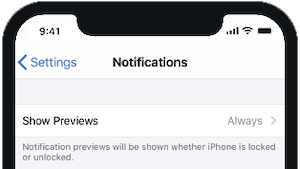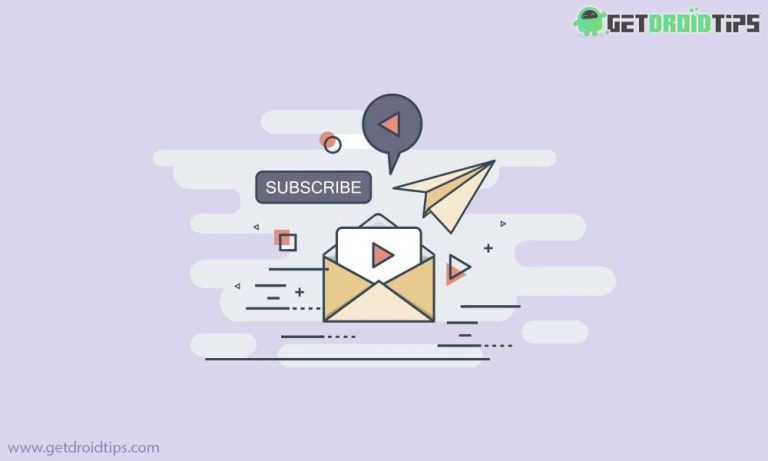Как настроить уведомления для iPhone, подключенных к устройству Fitbit
В этом руководстве мы расскажем вам как настроить уведомления для iPhone, подключенных к устройству Fitbit. Это поможет вам получать различные уведомления на умные часы. Эти уведомления будут поступать от различных приложений на вашем телефоне, которые синхронизируются с вашим интеллектуальным носимым устройством.
Мы объяснили, как установить настройки уведомлений с телефона. Кроме того, мы рассказали, как вы можете настроить уведомления в приложении Fitbit. Приложения, такие как Телефон, Календарь, Сообщения, к которым вы хотите получить доступ на своем носителе Fitbit, вы должны сначала разрешить все уведомления для этих приложений. Итак, скажем, если от кого-то поступает телефонный звонок, если уведомления включены, вы увидите уведомление о входящем звонке на самих часах.

Связанный | Как использовать функцию блокировки устройства Fitbit Smartwatch
Как настроить уведомления для iPhone, подключенных к устройству Fitbit
Во-первых, мы должны увидеть, что здесь задействованы две вещи. Устройство Fitbit и смартфон, которым в данном случае является iPhone. Чтобы прояснить ситуацию, шаги, которые мы делаем для Apple iPhone, применимы и к iPad. Итак, если у вас есть iPad, вы можете легко выполнить те же действия и для него.
Итак, первое, что нужно сделать, это проверить, установлена ли на вашем устройстве Fitbit последняя версия прошивки. Чтобы узнать больше об этом, ознакомьтесь с нашим руководством по Как вручную обновить носимое устройство Fitbit.
Точно так же вы также должны убедиться, что ваш iPhone работает на последней сборке iOS. Чтобы проверить это, перейдите в Настройки > Генеральная > под этим нажмите на Обновление программного обеспечения чтобы узнать, доступно ли новое обновление. Если есть, то установи туда сам.
Проверить это | Как подключить наушники Bluetooth к умным часам Fitbit
Включение предварительного просмотра уведомлений
Чтобы получать уведомления с телефона на Fitbit, вы должны разрешить предварительный просмотр уведомлений на своем устройстве. Вот как это можно сделать.
- Перейти к Настройки > Уведомления
- Под этим набором Показать превью к Всегда или Когда разблокирован

ИндивидуальныйУведомление о настройке для синхронизируемых приложений
Телефонное приложение
Зайдите в настройки в приложении,
- Задавать Разрешить уведомления на
- Перейти к Оповещения > Центр уведомлений-На
- Установите Previews на Всегда или Когда разблокирован
Это также можно сделать для приложения Message и других приложений на iPhone.
Прочитай сейчас | Как слушать музыку и подкасты на умных часах Fitbit
Отключить “Не беспокоить”
Чтобы уведомления появлялись, необходимо отключить режим “Не беспокоить” или “Не беспокоить”.
- перейти к Настройки > Не беспокоить > Проверить, отключен он или нет. Если нет, отключите его.
Настройка уведомлений для носимого устройства Fitbit
Теперь, когда мы закончили настройку уведомления на iPhone, мы также настроили уведомление на используемом носимом устройстве Fitbit.
- На устройстве Fitbit> коснитесь Cегодня > перейти к Изображение профиля > нажмите на изображение устройства
- Затем под этим нажмите на Уведомления.
- Убедитесь, что вы должны выполнить сопряжение носимого устройства и телефона через Bluetooth. Если не будет синхронизации между устройством Fitbit и iPhone, получение уведомлений устройства на носимом Fitbit будет непростым делом.
- Под Уведомления приложений, вам необходимо указать приложения, от которых вы хотите получать уведомления.
Итак, ребята. Это все о том, как настроить уведомления для iPhone, чтобы получать уведомления на носимых устройствах Fitbit.
Вам также может понравиться,